Običajne predstavitve so dolgočasne zadeve z besedilom in podjetniškim ozadjem, ki ne zanimajo. Microsoft to ve. Svoje so celo izdali PowerPoint alternativa Ustvarite predstavitve v oblaku z Microsoftovim PowerPoint Destroyer SwayMicrosoft Sway je novo orodje za gradnjo predstavitev v oblaku. Sway ponuja hitro oblikovalsko izkušnjo in platno za vaše ideje. Vedno se ustvarijo in jih je preprosto deliti. Preberi več klical Sway.
Kljub temu so v zadnjih nekaj izdajah izboljšali možnosti vdelave v PowerPoint za medije. S programom PowerPoint 2013 / Office 365 je možnost vgradnje spletnih medijev programski opremi podaljšala življenjsko dobo in vam omogočila vdelavo YouTube video posnetkov v diapozitive PowerPoint.
Zakaj vstaviti medije v svojo PowerPoint predstavitev?
V 21. stoletju predstavitve potreba vgrajeni mediji. Lepo bi bilo reči, da je čas PowerPointa prenesel čas smrti, vendar to ni povsem res. Eden od načinov, kako se lahko odvrne od tega, je dodajanje YouTuba in drugih predstavitev medijev.
Sprva je bilo mogoče predstavitvam dodati slike; kasneje zvočni in čudni prehodi. Zdaj je mogoče vdelati videoposnetke in slike, shranjene v računalniku in na spletu. Natančneje, YouTubovi videoposnetki, tisti v vašem Microsoft OneDrive, vse, kar je shranjeno v vašem lokalnem računalniku ali omrežje in celo vdelane kode iz drugih spletnih video storitev je mogoče vgraditi v diapozitiv PowerPoint.
S prinašanjem bogatih medijev s spleta je omogočena povsem nova dinamika predstavitev. Prikazovanje vaše predstavitve postane veliko bolj zanimiva izkušnja, zato je naša 5 ključnih nasvetov za prenovo predstavitvenih veščin čez noč 5 Powerpoint nasvetov za izboljšanje predstavitvenih veščin čez nočStopiš do stopničke. Dlani so si znojni, srce bije in ravno ko boste odprli usta in govorili, se vam bo razblinil um. Rabim pomoč? Preberi več svetuje pred videoposnetki, morda bi porabili čas za iskanje popolnega videa, ki ga želite vdelati, namesto katerega koli starega posnetka.
YouTube Video podpora v PowerPointu
YouTube video podpora v PowerPointu ni nova funkcija. Vendar je bila na novo uvedena, ko je bila funkcija PowerPoint 2010 prekinjena. Do tega je prišlo zaradi spremembe oblike vdelane kode na spletnem mestu (zavrženje stare kode), zaradi česar je bila funkcija vdelave video v PowerPoint prekinjena.
Pričakuje se, da bodo z rednimi posodobitvami sistema Office 2013/365 funkcionalnost ohranjene in to je bilo doslej.
Trenutno je YouTube video posnetke mogoče vgraditi v izdajo PowerPointa leta 2013 in si jih ogledati v različicah 2010 in 2013.
Vdelava videoposnetkov YouTube v predstavitve
Če pritegnete pozornost svoje publike z YouTubovim videoposnetkom, boste v vašo predstavitev prinesli povsem novo dimenzijo.
Da se to zgodi, nato pripravite diapozitiv z naslovom in katero koli drugo vsebino, ki jo želite vključiti Vstavite> Video> Spletni video ...> YouTube. Tako boste lahko iskali po YouTubu in vdelani želeni rezultat iskanja vdelali v svojo predstavitev in jo postavili na diapozitiv, kot je potrebno.
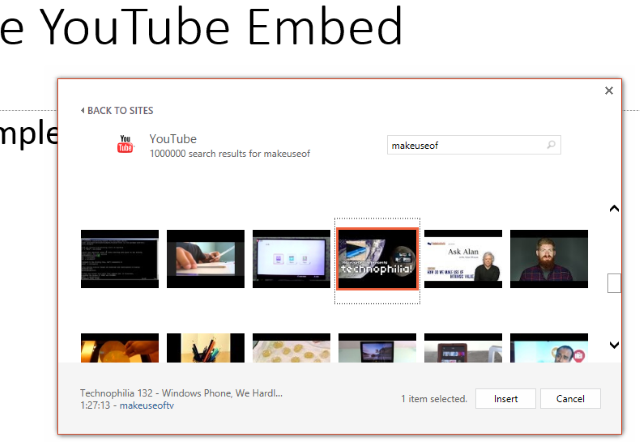
Ko ste zadovoljni s položajem, z desno miškino tipko kliknite videoposnetek in uporabite Začni možnost za določitev, ali naj se posnetek predvaja samodejno (ko se diapozitiv naloži) ali s klikom (ob kliku z miško). Videli boste tudi, da obstajajo različni Slog možnosti, vendar ne veljajo za video, temveč samo za predogled.
Med predogledom / ogledom diapozitiva bo računalnik, na katerem ga predvajate, za predvajanje posnetka moral biti na spletu, sicer bo viden samo predogled. Prav tako boste morali počakati trenutek, da se diapozitiv pravilno naloži, preden kliknete Predvajaj na diapozitivu.

Upoštevajte, da boste morda morali klikniti Omogoči vsebino gumb na vrstici Varnostno opozorilo, odvisno od vaših nastavitev za PowerPoint pred predvajanjem. Ko se to zgodi, boste imeli možnost, da datoteko ustvarite Zaupan dokument.
Drugi videoposnetki
V istem meniju lahko dodate video datoteke iz računalnika, lokalnega omrežnega pogona, NAS ali OneDrive (PowerPoint ima podporo za AVI, MP4, MOV, MPG, SWF, WMV in ASF), kot lahko spletni videoposnetki drugih viri. Vendar PowerPoint z nekaterimi vdelanimi kodami ne deluje preveč dobro. Na primer, v PowerPoint ni mogoče vdelati Vimeo posnetkov, niti s staro vdelano kodo storitve.
Dodajanje slik iz spleta
Dovolj je preprosto, da v predstavitev PowerPoint dodate sliko iz računalnika (Vstavi> Slikeali izberite ustrezen gumb na prazen drsnik), kaj pa slike s spleta?
Slike lahko najdete na spletu na Office.com, OneDrive, Bing slike in celo na Facebooku in Flickr, če imate tiste račune, povezane s Officeom.

Odprto Vstavi> Spletne slike in brskajte po izbranem načinu z uporabo iskalnih orodij Bing in Office.com Clip Art, če je potrebno. Ko je slika izbrana, bo kopirana v vašo predstavitev, kjer jo lahko po potrebi spremenite in spremenite v velikosti.
Posnetki zaslona in foto albumi
Verjetno se tega zavedate Vstavite slike možnost; navsezadnje je to že nekaj let ključni vidik ustvarjanja diapozitivov v PowerPointu!
Ali se zavedate možnosti zaslona in fotoalbuma v meniju Vstavi? Prva omogoča vstavljanje vseh slik, ki ste jih pred kratkim shranili z možnostjo Windows Screen Print, medtem ko je slednja vam omogoča, da ustvarite in vdelate album slik v povsem novem diaprojekciji, tj. ni ga mogoče vgraditi v obstoječega predstavitev. To je le eden od več načinov, ki jih lahko uporabite PowerPoint zunaj standardne predstavitve 5 kreativnih uporab PowerPoint predstavitev, ki jih še niste raziskaliMicrosoft PowerPoint lahko naredi veliko več kot dolgočasne predstavitve. Prišel je čas PowerPoint 2013 in iskanje kreativnih in nenavadnih načinov PowerPoint se nadaljuje. Tukaj je pet. Preberi več .
Izboljšajte svojo PowerPoint predstavitev z zvokom
Nekaj drugega, kar daje vašim predstavitvam dodan kakovostni furnir, je zvok.
Edina trenutna spletna možnost - prek Vstavite> Avdio> Spletni avdio - je vstaviti posnetek zvoka s sistema Office.com. To storite tako, da poiščete zvok, ki ga želite vključiti, in nato med rezultati izberete. Žal ni mogoče predogledati zvoka, a ker datoteke niso tako velike, to ne bi smelo biti problem.

Vstavite lokalni zvok
Predstavitvam se lahko doda tudi lokalno shranjeni zvok, kot že od PowerPoint 97. To se naredi preko Vstavite> Avdio> Zvok v računalniku. Različno zvočne datoteke 5 odličnih virov za brezplačno uporabo zvočnih posnetkov in zvočnih učinkovKo sem bil star 14 let, sem kupil CD, poln zvočnih učinkov. Tudi za to sem dobro plačal. CD je vseboval približno 20-30 zvočnih učinkov vsega, od otroškega joka do ... Preberi več od MP3 do WAV je mogoče vgraditi, vendar morajo biti čim boljši rezultati, da preprečite, da bi predvajanje škodljivo vplivalo na vašo predstavitev. Uporabite lahko tudi Snemanje zvoka možnost za ustvarjanje zvočne pripovedi za predstavitev v programu PowerPoint.
Ne glede na izbrano možnost zvoka, lahko z enim vdelavo predvajate zvok na več diapozitivov. Po dodajanju medija poiščite kontekstualno Zvočna orodja zavihke in izberite Predvajanje. Tukaj, kot tudi orodja za obrezovanje in dodajanje zbledi in zbledi, boste našli to Predvajaj v ozadju možnost. Kliknite to in omogočite Začni samodejno nastavitev. Upoštevajte, da se bo zvok prekrival z drugimi posnetki, ki jih vključite, zato uporabite to funkcijo previdno.
O predstavitvenih datotek obogatite svoje predstavitve
Skoraj katerikoli medij (celo spletne strani Kako dodati spletne strani v živo na diapozitiv PowerPoint Preberi več !) je mogoče vdelati v PowerPoint predstavitev, ki vam omogoča, da ideje in koncepte prenašate na vse bolj zanimive načine. Prepričajte se spoštovati zakon o avtorskih pravicah Zmeden glede zakona o avtorskih pravicah? Ti spletni viri lahko pomagajoDa, to je zmedeno vprašanje, vendar je pomembno, da si ovijete glavo okoli nje. Če ste vključeni v kakršno koli ustvarjalno delo, vam bodo ti viri pomagali narediti prav to. Preberi več ko za prednastavitve uporabljate slike in druge medije.
Mislite, da smo tukaj kaj pogrešali? Ste imeli težave z mediji, vdelanimi v PowerPoint 2013 ali Office 365? Sporočite nam!
Christian Cawley je namestnik urednika za varnost, Linux, samostojno delo, programiranje in razloženo tehnologijo. Proizvaja tudi Zares uporaben Podcast in ima bogate izkušnje na področju podpore za namizje in programsko opremo. Christian je sodelavec revije Linux Format, kristjalec Raspberry Pi, ljubitelj Lego in ljubitelj retro iger.